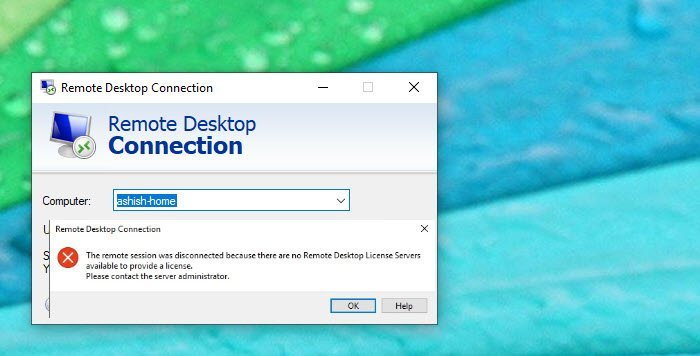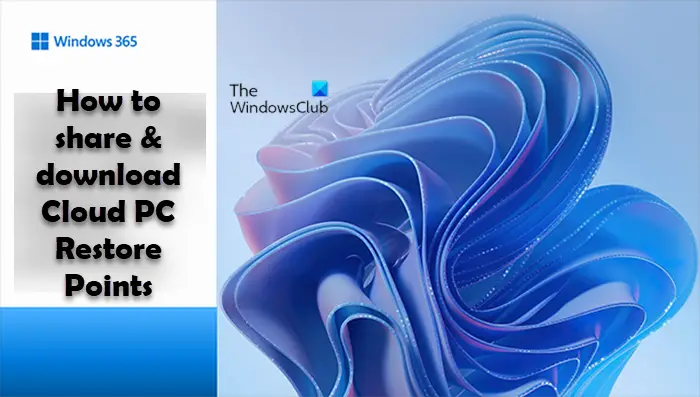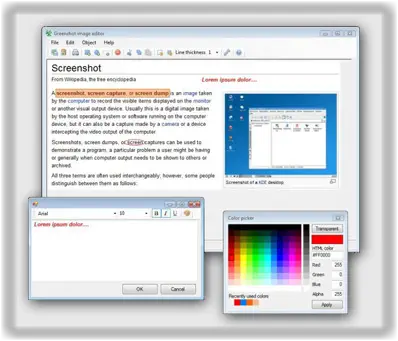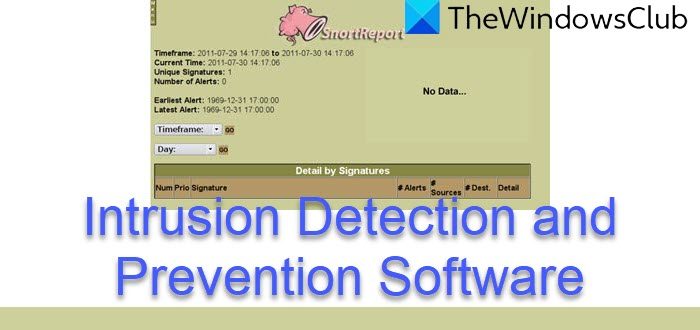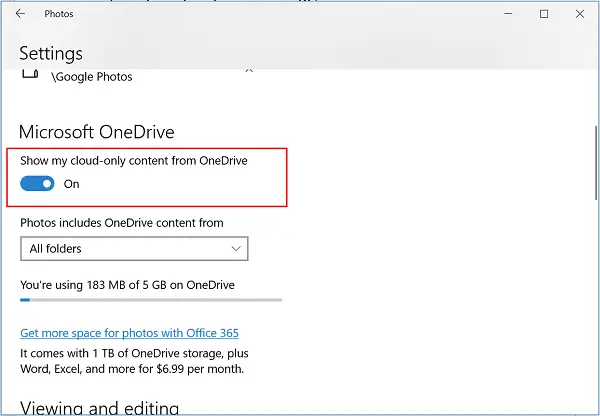一部のユーザーは、コンピューター システムで従来の Outlook アプリを開くたびに、展望(新規)代わりにアプリが自動的に開きます。もしかしたら、間違って切り替えてしまったのかもしれません。この記事では、Outlook (新しい) アプリから Outlook (クラシック) アプリに切り替える方法Windows 11/10の場合。
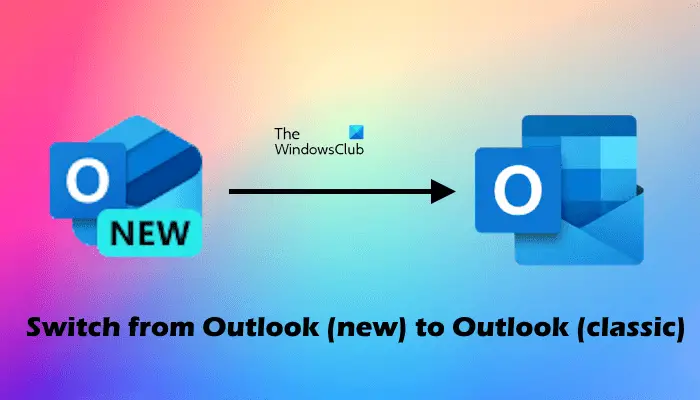
Microsoft は、メールアプリ2024 年末までに完全に廃止されます。Microsoft は、メール アプリの代わりに、新しい Outlook アプリと呼ばれる、展望(新規)アプリ。このアプリは、Microsoft Store からも次の名前で入手できます。Windows 版 Outlook。 Windows 11 でメール アプリまたは従来の Outlook デスクトップ ソフトウェアを使用している人は、右上隅に次のようなトグル スイッチが表示されているのを見たことがあるかもしれません。新しい Outlook を試してください。このボタンをオンにすると、Outlook (新しい) アプリシステム上でそれをデフォルトの電子メール アプリとして設定します。
Windows 11 で Outlook (新) アプリから Outlook (クラシック) アプリに切り替える方法
から切り替えるには展望(新規)アプリへの見通し (クラシック)Windows 11/10 上のデスクトップ ソフトウェアを使用するには、次のいずれかの手順を実行します。
- トグルスイッチをオフにする
- Windowsレジストリの編集
- Outlook (新しい) アプリをアンインストールする
- Outlook (クラシック) アプリへのデスクトップ ショートカットを作成する
以下では、これらすべての修正について詳しく説明しました。
1]トグルスイッチをオフにします
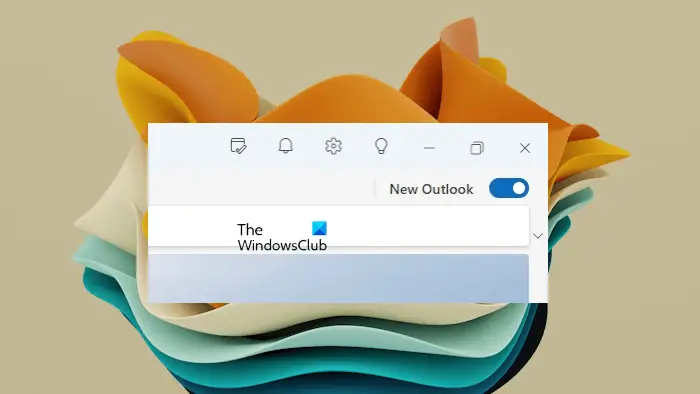
これは、Outlook (新しい) アプリから Outlook (クラシック) アプリに切り替える最も簡単な方法です。 Outlook (新しい) アプリの右上隅にあるトグル スイッチをオフにする必要があります。
新しい Outlook トグル スイッチをオフにすると、Outlook (クラシック) アプリを起動できます。
2] Windowsレジストリの編集
Outlook (新規) アプリで [新しい Outlook] 切り替えスイッチをオフにしても問題が解決しない場合は、Windows レジストリを編集できます。 Windows レジストリを誤って変更するとシステムが不安定になる可能性があるため、指示には注意深く従ってください。お勧めしますシステムの復元ポイントを作成する先に進む前に。
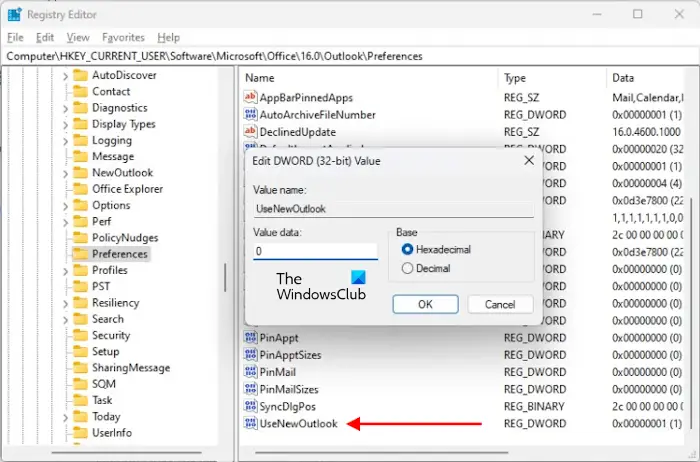
Windows レジストリを開き、次のパスをコピーして、レジストリ エディタのアドレス バーに貼り付けます。その後、Enter キーを押します。
HKEY_CURRENT_USER\SOFTWARE\Microsoft\Office\16.0\Outlook\Preferences
を探してください新しいOutlookを使用する右側の値。そこに値が存在しない場合は作成します。このためには、右側の空きスペースを右クリックして、新規 > DWORD (32 ビット) 値。この新しく作成された値に次の名前を付けます新しいOutlookを使用する。
次に、新しいOutlookを使用する値を入力して入力します0その中で値のデータ。 「OK」をクリックして変更を保存します。レジストリ エディタを閉じ、コンピュータを再起動して変更を有効にします。
3] Outlook (新しい) アプリをアンインストールします
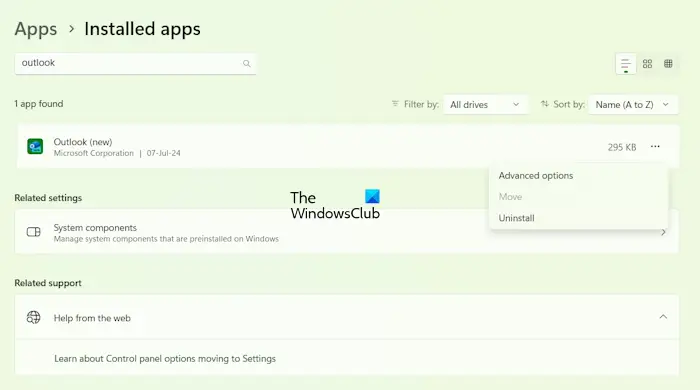
Outlook (新しい) アプリをシステムからアンインストールすることもできます。このためには、Windows 11の設定を開いて、次の場所に移動します。アプリ > インストールされているアプリ。を検索してください展望(新規)アプリ。次に、Outlook (新しい) アプリの横にある 3 つの点をクリックし、[アンインストール。
4] Outlook (クラシック) ソフトウェアへのデスクトップ ショートカットを作成します。
Microsoft Office インストーラー パッケージを通じて Outlook をインストールした場合は、システム上に 2 つの異なる Outlook アプリ (Outlook デスクトップ ソフトウェアと Microsoft Store の Outlook アプリ) が表示されます。

Windows Search で Outlook を検索すると、これらのアプリが両方とも表示されます。ただし、展望(新規)アプリが Windows Search に表示されると、そのアプリのデスクトップ ショートカットを作成できます。アウトルック (クラシック)そのデスクトップ ショートカットを使用して、元の Outlook デスクトップ ソフトウェアを起動します。これらのアプリを両方同時に起動することもできます。
ファイル エクスプローラーを開き、Microsoft Office アプリのインストール場所に移動します。私のラップトップでは、Outlook およびその他の Microsoft Office アプリのインストール場所は次のとおりです。
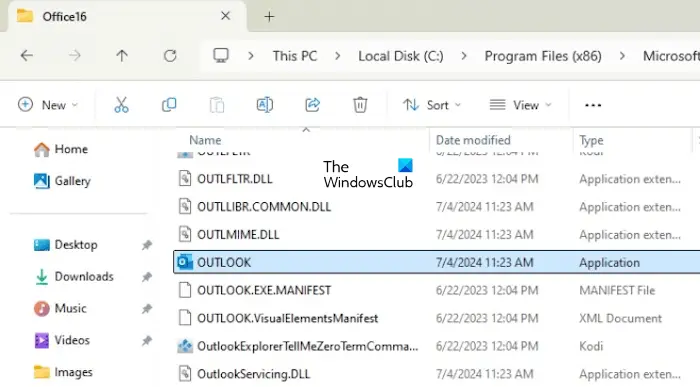
次に、Outlook exe ファイルを見つけます。見つかったら、それを右クリックして選択しますその他のオプションを表示 > 送信先 > デスクトップ (ショートカットを作成)。
これがお役に立てば幸いです。
Outlook (クラシック) から Outlook (新) に切り替える方法
Windows 11/10 では、Outlook (クラシック) アプリから Outlook (新しい) アプリに簡単に切り替えることができます。 Outlook (クラシック) アプリにはトグル スイッチ (新しい Outlook を試してみる) 右上にあります。このスイッチをオンにする必要があります。これにより、Windows がシステム上で Outlook (新しい) アプリを起動します。
Microsoft Outlookを以前のバージョンに戻すにはどうすればよいですか?
以前のバージョンに戻すには見通し (クラシック)、管理者としてコマンド プロンプトを開き、次の 2 つのコマンドを順番に実行します。
cd %programfiles%\Common Files\Microsoft Shared\ClickToRun
officec2rclient.exe /update user updatetoversion=VersionNumber
ここで置き換えますバージョン番号に戻したい Outlook のバージョン番号を入力します。
新しい Outlook アプリからメール アプリに戻すにはどうすればよいですか?
以前は、新しい Outlook アプリでトグルをオフにして、メール アプリに戻ることができました。しかし今では、これでは役に立ちません。新しい Outlook アプリ > [設定] > [一般] > [Outlook について] を開く必要があります。下部に、[今すぐメールを開く] ボタンが表示されます。クリックするとメール アプリが開きますが、これは 1 回だけです。これは、Microsoft がメール アプリを廃止し、新しい Outlook アプリに置き換えることを計画しているためです。
Outlook と Outlook New の違いは何ですか?
Outlook (新しい) アプリは、Windows メール アプリの代替品です。そのユーザー インターフェイスは、outlook.com にアクセスして Web ブラウザーで開く Outlook Web アプリのユーザー インターフェイスと同じです。 Microsoft Outlook は、Microsoft Office の一部であるデスクトップ ソフトウェアです。 Outlook (新しい) アプリは無料で Microsoft Store から入手できますが、Outlook デスクトップは無料ではありません。
次に読む:Outlook がサインアウトし続ける。